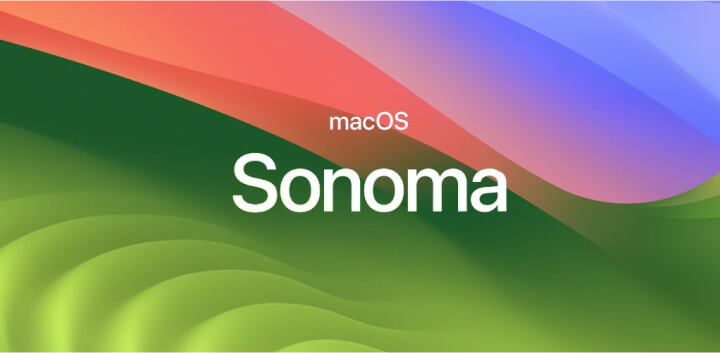
macOS Sonoma正式推出,带来了一系列许多令人兴奋的新功能和改进,包括个性化屏保、实用桌面小部件、出色视频通话功能、顺畅游戏模式、Safari浏览器的改进以及方便创建网页应用程序等。
下文将介绍macOS Sonoma各种新特性,并提供设置和使用这些功能的简单步骤。
1.个性化屏保
Sonoma带来了全新的屏保程序,内含130个令人惊叹的动态屏保,从巍峨的长城到绝美的冰岛,每一帧都是4K 240帧的壁纸。当你的设备处于待机状态时,它们作为动态屏保展示,瞬间点亮你的屏幕。而一旦你登录系统,它们会缓慢停止播放,并定格成一张精美的4K壁纸。
设置个性化的屏保很简单,只需点击屏幕左上角的苹果图标,选择“系统偏好设置”,然后点击“桌面与屏幕保护程序”。
在屏保选项卡中,你可以选择不同的主题,如陆地、城市风景、水下和地球等。选择一个主题后,你可以在预览窗口中查看效果,如果满意,点击“设置屏保”即可。
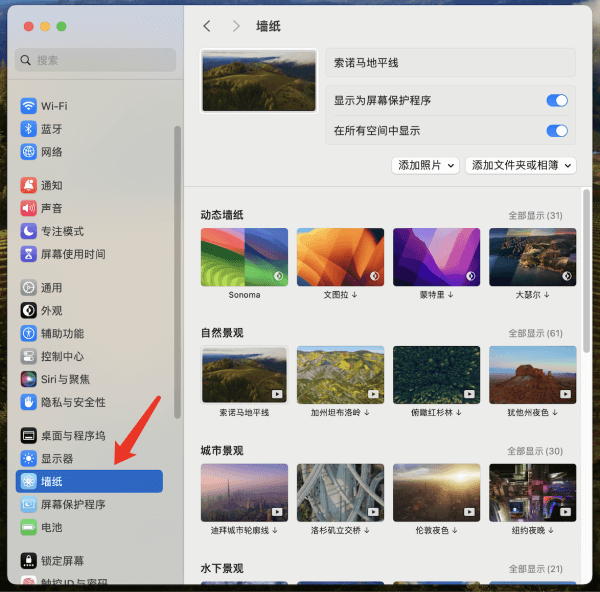
2.实用桌面小部件
桌面小部件可以为你的工作提供极大的便利。现在除了通知中心外,如果你的iPhone附近或与Mac连接在同一Wi-Fi网络上,还可以将iPhone的小部件直接添加到桌面上,并且如果这些小部件是可交互的,你可以直接在Mac上控制iPhone的小部件。
在桌面点击右键,选择编辑小部件,浏览并选择你想要添加的小部件,直接拖动到屏幕上。
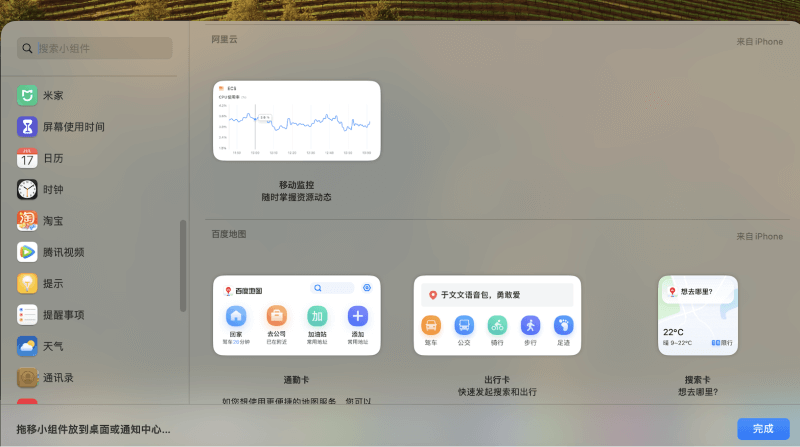
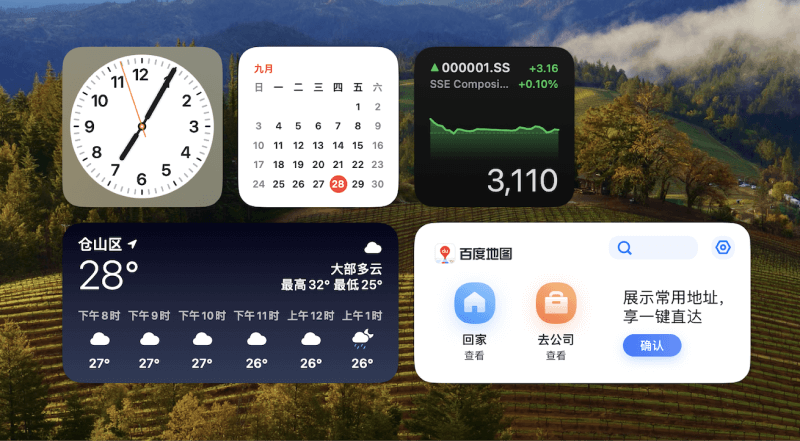
3.视像会议功能
视像会议功能可以将演讲者的窗口显示在共享内容的上方,这样其他参与会议的人可以清楚地看到演讲者,而不会被共享的内容遮挡住。
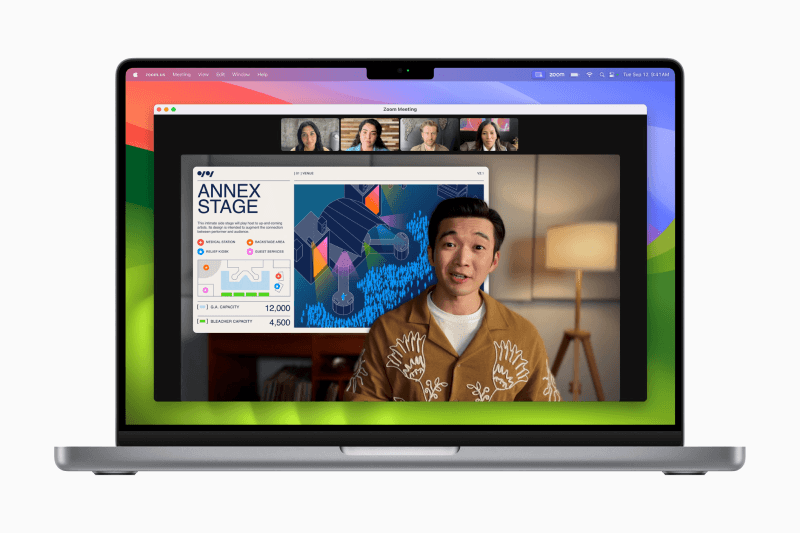
Reactions功能可以让用户在视像会议中可以通过简单的手势触发各种有趣的3D效果,比如气球、彩带纷飞、心心等等,这样大家可以用这些效果来分享他们当下的感受。
举例来说,如果你在MacBook Pro上进行视像会议通话,你的窗口会显示在共享内容的上方,让其他人能够清楚地看到你。而在使用Zoom会议的时候,你的背后可能会出现烟花效果,这样可以增添一些趣味和视觉效果。
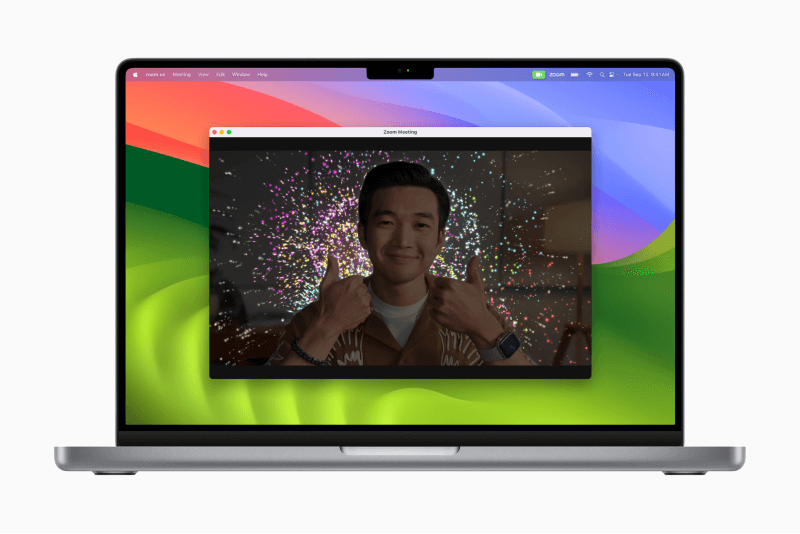
4.顺畅游戏模式
Sonoma引入了顺畅游戏模式,会自动将CPU和GPU的性能优先分配给游戏,降低后台任务的资源占用。它还能显著降低无线配件(如AirPods和游戏手柄)的延迟,让你的操作更加响应迅速。这样你就能够深刻感受到游戏的流畅性和反应速度。
在全屏模式下启动游戏时,macOS Sonoma 会自动激活游戏模式,无需用户设置。同时,在 macOS 菜单栏中会出现一个游戏控制器图标,提示用户游戏模式已激活。
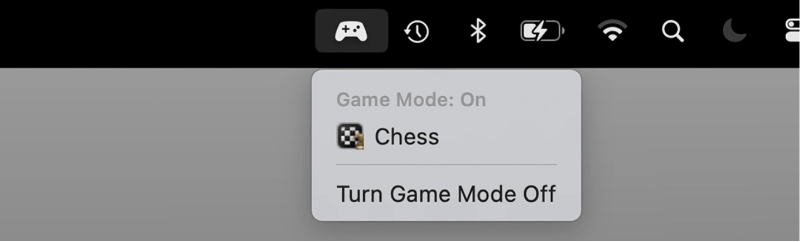
5.Safari浏览器的改进
Safari 浏览器新增了一个很实用的功能叫做用户场景。你可以为不同的使用场景创建独立的浏览记录和登录数据。比如说,你可以创建一个工作场景和一个个人场景,分别登录工作邮箱和个人邮箱。当你切换到不同的用户场景时,Safari会自动登录对应的邮箱账户,省去了反复登录的麻烦。对于其他需要登录的网站,也可以使用这个功能,让每个用户场景都有自己的登录信息,切换起来更加方便。
点击左上角safari点击创建用户场景,就可以进行设置了。
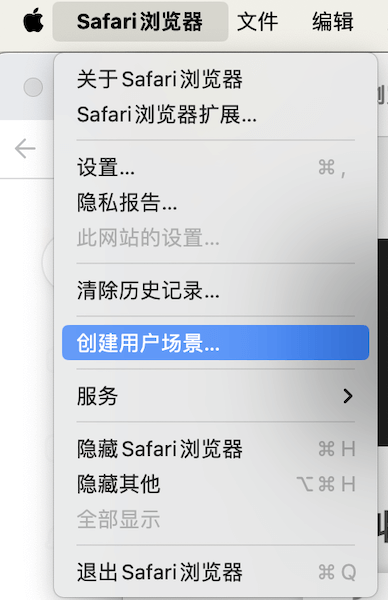
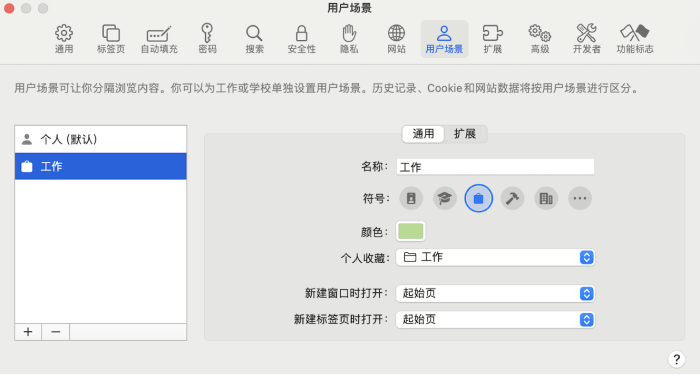
无痕浏览功能升级,增加私密浏览模式,当你使用私密浏览模式时,它会阻挡一些最先进的追踪技术,保护你的隐私。而且,如果你不再使用私密浏览窗口,它会自动锁上,彻底阻止已知的追踪器加载网页,进一步保护你的隐私。
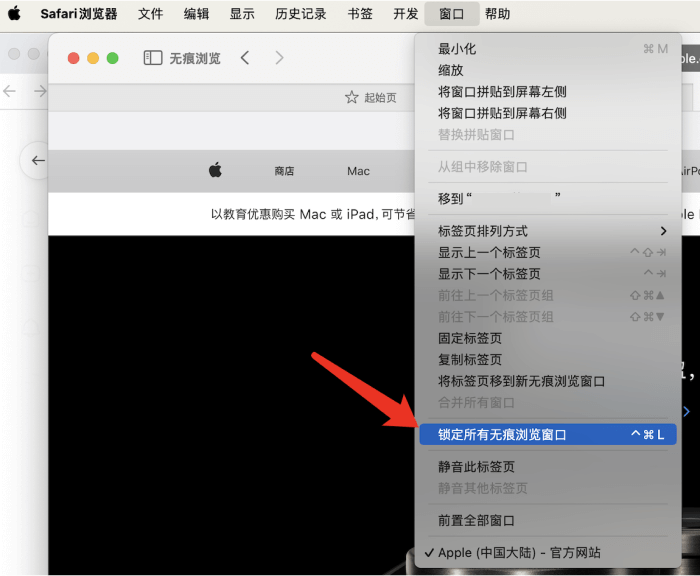
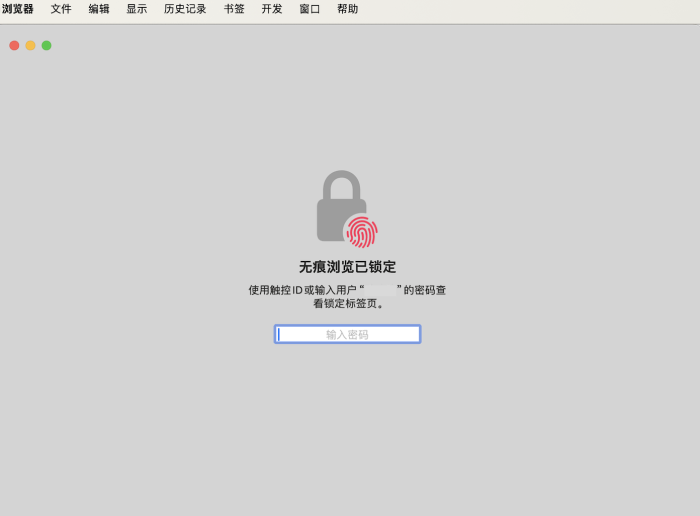
6.创建网页应用程序
Sonoma可以将任何网页转化为独立的应用程序放置在扩展坞中,方便你直接访问常用的网站。
在Safari浏览器中打开你想要创建应用程序的网页,点击分享按钮,选择添加到程序坞。在弹出窗口中,可编辑网站名称和地址。创建后,应用程序将被创建并出现程序坞中。这样,你就可以更方便地访问你喜欢的网站,无需打开浏览器。
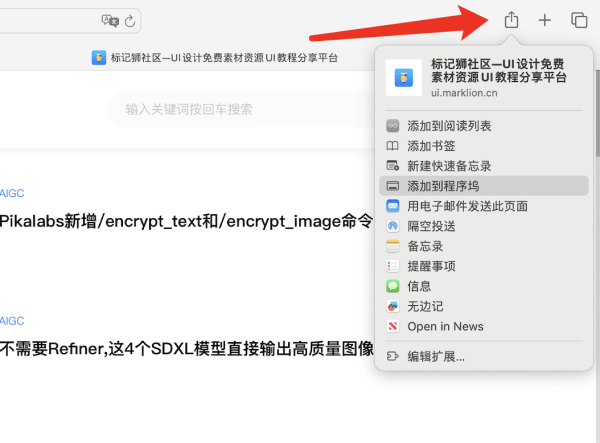
macOS Sonoma带来了许多令人兴奋的新功能和改进,让你的Mac使用体验更加愉快和便捷。快升级系统至Sonoma,让你的Mac焕发全新的活力!
